Windows 10에서 DNS 서버를 변경하는 방법
이 기사에서는 Windows 10에서 DNS 서버를 변경하는 방법에 대해 설명합니다. 인터넷을 검색하고 원격 컴퓨터 이름을 확인할 수 있게 해주는 중요한 네트워크 매개변수 중 하나입니다. 오늘은 DNS가 무엇이며 DNS 구성을 변경해야 하는 이유에 대해 알아보겠습니다.
광고
DNS는 도메인 이름 시스템을 의미합니다. Windows에는 지정된 DNS 서버 주소를 저장하고 TCP/IP 스택이 해당 IP 주소를 사용하도록 하는 옵션이 있습니다. 이 사용자 지정 DNS 서비스 또는 게이트웨이 지정 서비스를 참조하여 웹 사이트의 도메인 이름을 해당 IP 주소로 확인하고 웹 브라우저에 로드합니다.
대부분의 경우 ISP(인터넷 서비스 공급자)는 자체 DNS 서버를 제공하여 작업을 수행합니다. 이 DNS 서버는 일반적으로 라우터에 지정되거나 ISP에서 자동으로 가져옵니다. 그러나 경우에 따라 외부 DNS 서버로 전환해야 할 이유가 있을 수 있습니다. 캐시를 더 빨리 업데이트할 수 있으며(웹 개발자에게 이유가 될 수 있음) 기본 DNS에 없는 일부 기능을 가질 수 있습니다. 예를 들어 타사 DNS 서비스에는 광고 차단기가 내장되어 있을 수 있습니다. 어떤 경우에는 ISP의 DNS 서버로 인해 사이트가 충분히 빨리 로드되지 않거나 전혀 로드되지 않는 문제가 발생할 수 있습니다. 다른 DNS 서비스는 추가 보안을 제공할 수 있습니다.
내가 사는 곳에는 DNS 서버가 너무 끔찍한 ISP가 있습니다. 이것이 DNS 서버 주소를 Google의 공개 DNS와 같은 대체 주소로 변경하는 좋은 이유입니다. Google의 IPv4 DNS 서버 주소는 8.8.8.8 및 8.8.4.4입니다. 또 다른 인기 있는 것은 OpenDNS(208.67.222.222 및 208.67.220.220)입니다. 다음은 이를 사용하도록 Windows를 지정하는 방법입니다.
당신이 관리자로 로그인 계속하기 전에 DNS 설정을 변경할 수 없습니다.
Windows 10에서 DNS 서버를 변경하려면, 다음을 수행합니다.
- 열려있는 설정.
- 네트워크 및 인터넷으로 이동합니다.
- 유선 연결로 인터넷에 연결된 경우 왼쪽에서 이더넷을 클릭합니다.
- 무선 연결로 인터넷에 연결된 경우 왼쪽에서 Wi-Fi를 클릭합니다.
- 관련 설정 섹션에서 "어댑터 옵션 변경" 링크를 클릭합니다.

- 화면에 다음 창이 나타납니다.
 네트워크 연결을 두 번 클릭합니다.
네트워크 연결을 두 번 클릭합니다. - 대화 창에서 노란색-파란색 보안 방패가 있는 속성 버튼을 클릭합니다. UAC 프롬프트가 표시되면 확인하십시오.
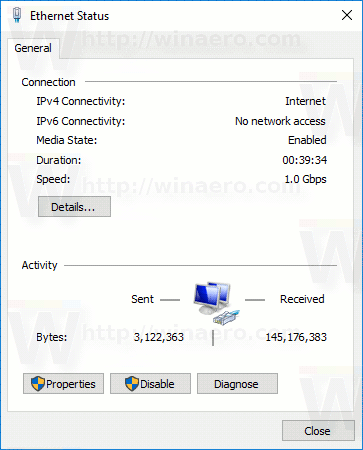

- 이제 네트워킹 탭에서 인터넷 프로토콜 버전 4(TCP/IPv4) 행을 선택한 다음 "속성" 버튼을 클릭합니다.

- "인터넷 프로토콜 버전 4(TCP/IPv4) 속성" 대화 상자 창이 열립니다.
 사용자 지정 DNS 서버 주소를 사용하려면 일반 탭에서 "다음 DNS 서버 주소 사용:" 옵션을 선택합니다. 원하는 DNS 서버 주소를 입력하거나 필요한 경우 기존 값을 수정합니다. 위에서 언급한 서버를 사용할 수 있습니다. 예를 들어 Google의 공개 DNS 서버를 사용하겠습니다(아래 스크린샷 참조).
사용자 지정 DNS 서버 주소를 사용하려면 일반 탭에서 "다음 DNS 서버 주소 사용:" 옵션을 선택합니다. 원하는 DNS 서버 주소를 입력하거나 필요한 경우 기존 값을 수정합니다. 위에서 언급한 서버를 사용할 수 있습니다. 예를 들어 Google의 공개 DNS 서버를 사용하겠습니다(아래 스크린샷 참조).
- 열려 있는 모든 창에서 확인 및 닫기 버튼을 클릭하여 변경 사항을 적용합니다.
또는 콘솔 도구 "netsh"를 사용하여 DNS 서버 주소를 변경할 수 있습니다. 먼저 연결 이름을 알아야 합니다. 위에서 설명한 대로 설정 앱에서 확인하거나 명령 프롬프트에서 직접 검색할 수 있습니다.
관리자 권한 명령 프롬프트를 열고 다음을 입력하십시오.
IP 구성 / 모두
연결 이름을 참조하십시오(아래 예 참조).
이제 다음 명령을 입력하여 DNS 서버의 대체 주소를 설정합니다(이 예에서는 Google의 DNS 서버를 다시 사용합니다).
netsh interface ip set dnsservers "귀하의 연결 이름" 정적 8.8.8.8 기본. netsh 인터페이스 ip add dnsservers "귀하의 연결 이름" 8.8.4.4 색인=2
필요한 IP 주소와 올바른 연결 이름을 사용하여 구성을 변경하십시오.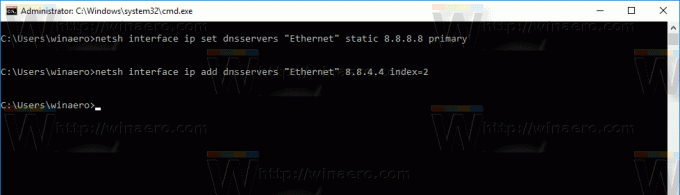
netsh를 사용하면 DHCP에서 제공하는 자동 DNS 서버 구성을 활성화할 수도 있습니다. 명령은 다음과 같습니다.
netsh 인터페이스 ip 세트 dnsservers "연결 이름" dhcp
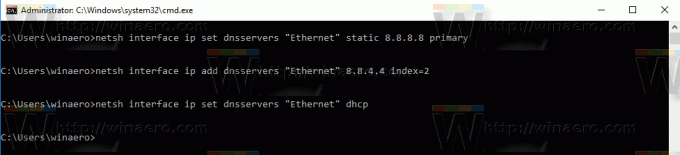
IPv6 인터넷 연결이 있는 경우 위와 동일한 지침을 따르고 인터넷 프로토콜 버전 6(TCP/IPv6)에 대해서만 변경합니다. Google의 IPv6 DNS 주소는 2001:4860:4860::8888 및 2001:4860:4860::8844입니다.
그게 다야

